在数字时代,网络浏览历史记录的管理变得越来越重要。许多人出于隐私保护、设备性能或个人习惯的考虑,选择定期删除浏览历史记录。本文将详细介绍如何在不同设备和浏览器中删除历史记录的步骤与技巧,并提醒您注意潜在的安全隐患。
为什么要删除历史记录
删除历史记录的原因多种多样。首先,保护个人隐私是许多人选择删除历史记录的主要原因之一。浏览器会记录用户的访问记录,这可能会被他人查看,尤其是在共享设备上。其次,清理历史记录可以提高浏览器的性能,减少加载时间,释放设备存储空间。此外,定期删除历史记录还能帮助用户更好地管理在线活动,避免不必要的信息干扰。
在不同浏览器中删除历史记录
谷歌浏览器(Google Chrome)在谷歌浏览器中删除历史记录非常简单:
打开谷歌浏览器,点击右上角的三点菜单图标。
选择“历史记录”选项,或使用快捷键Ctrl+H。
在历史记录页面,点击左侧的“清除浏览数据”。
选择时间范围(例如,过去一小时、过去一天或所有时间)。
勾选“浏览历史记录”选项,其他选项可根据需要选择,最后点击“清除数据”按钮。
火狐浏览器(Mozilla Firefox)在火狐浏览器中,操作步骤为:
打开火狐浏览器并点击右上角的三条横线菜单图标。
选择“历史”,然后点击“清除最近的历史记录”。
在弹出的窗口中选择时间范围,勾选“浏览历史”选项,最后点击“立即清除”。
微软Edge浏览器对于Microsoft Edge,删除历史记录的步骤如下:
打开Edge浏览器,点击右上角的三点菜单图标。
选择“设置”,然后选择“隐私、搜索和服务”。
向下滚动到“清除浏览数据”部分,点击“选择要清除的内容”。
选择时间范围,勾选“浏览历史记录”选项,点击“立即清除”。
Safari浏览器使用Safari浏览器的用户可以按以下步骤操作:
打开Safari浏览器,在顶部菜单中选择“历史”。
点击“清除历史记录”,选择时间范围后确认清除。
在移动设备上删除历史记录
安卓设备在安卓设备上,通常可以这样删除浏览器历史记录:
打开如Chrome浏览器的应用,点击右上角的三点菜单图标。
选择“历史记录”,再点击“清除浏览数据”。
选择时间范围,勾选“浏览历史记录”选项,最后点击“清除数据”。
iOS设备在iOS设备上,删除历史记录的步骤更为简便:
打开Safari浏览器,点击右下角的书本图标,选择“历史”。
点击“清除”按钮,选择时间范围后确认。
删除社交媒体和应用程序的历史记录
许多社交媒体平台和应用程序同样记录用户的活动历史。以下是一些常见平台的历史记录删除方法:
Facebook:登录后,点击右上角的下拉菜单,选择“设置与隐私”,然后进入“活动日志”查看和删除各项记录。
Instagram:打开应用,点击个人资料图标,进入“设置”,选择“安全”并点击“清除搜索历史”。
注意事项
在删除历史记录时,有几个注意事项需要牢记:
备份重要信息:确保没有重要信息会被删除。如果有需要,可以提前备份相关数据。
定期清理:建议定期清理历史记录,以保持设备的性能和隐私安全。
了解影响:清除历史记录可能会影响浏览器的自动填充和建议功能,用户需根据个人需求做出选择。
结论
删除历史记录是保护个人隐私和提高设备性能的重要步骤。无论是在电脑上还是移动设备上,用户都可以轻松按照上述步骤清除浏览历史。定期清理历史记录不仅能够保护隐私,还有助于保持设备的良好运行状态。希望本文能帮助您更好地管理自己的网络活动,享受更加安全的在线体验。返回搜狐,查看更多